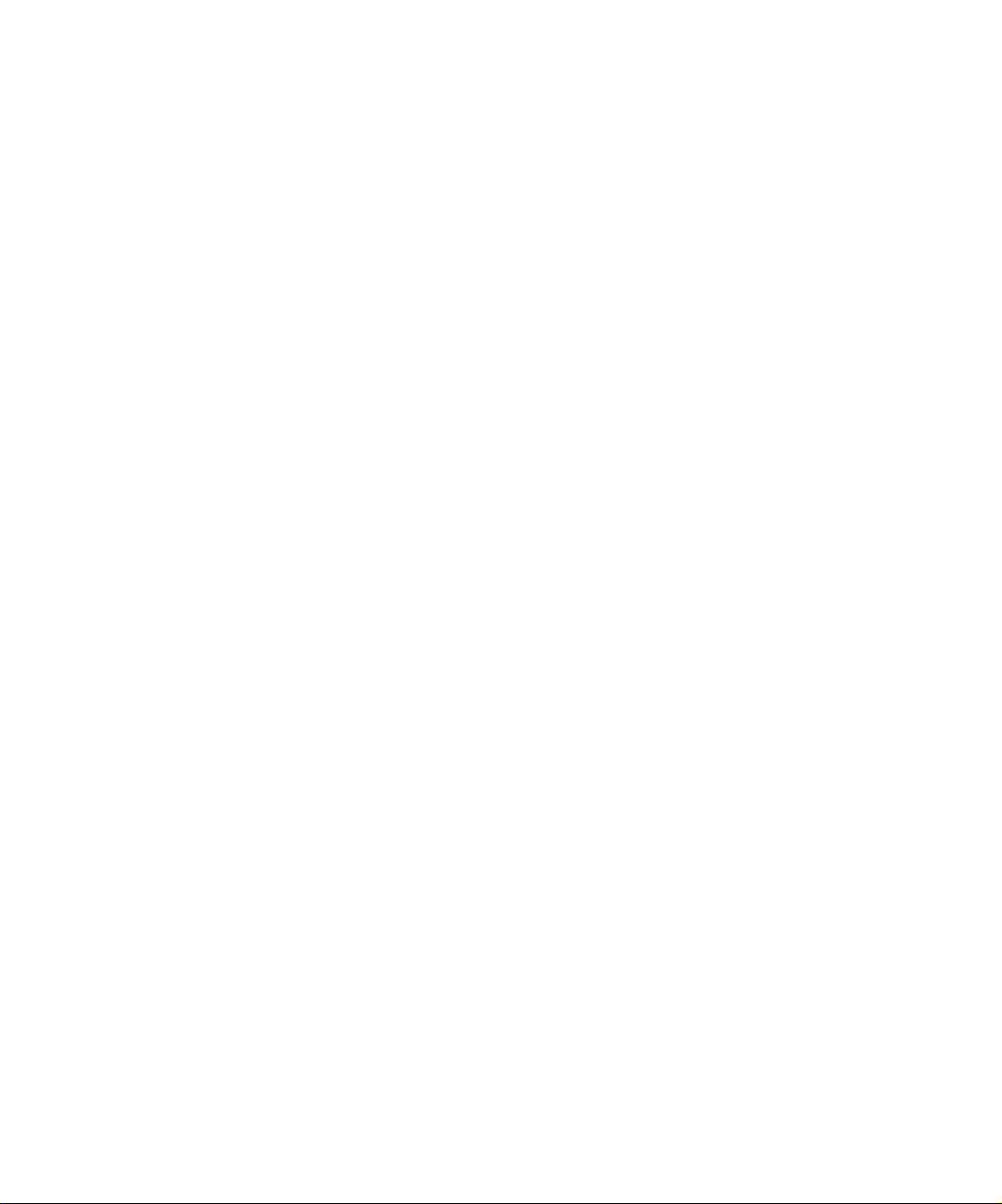
b
ハードウェア リファレンス ガイド
Compaq Evo Desktop D500 USシリーズ
製品番号:250853-291
2001年11月
このガイドでは、Compaq Evo Desktop D500 USシリーズの特長および使い方
について、また内部コンポーネントの取り外し方と取り付け方の手順につい
て詳しく説明します。
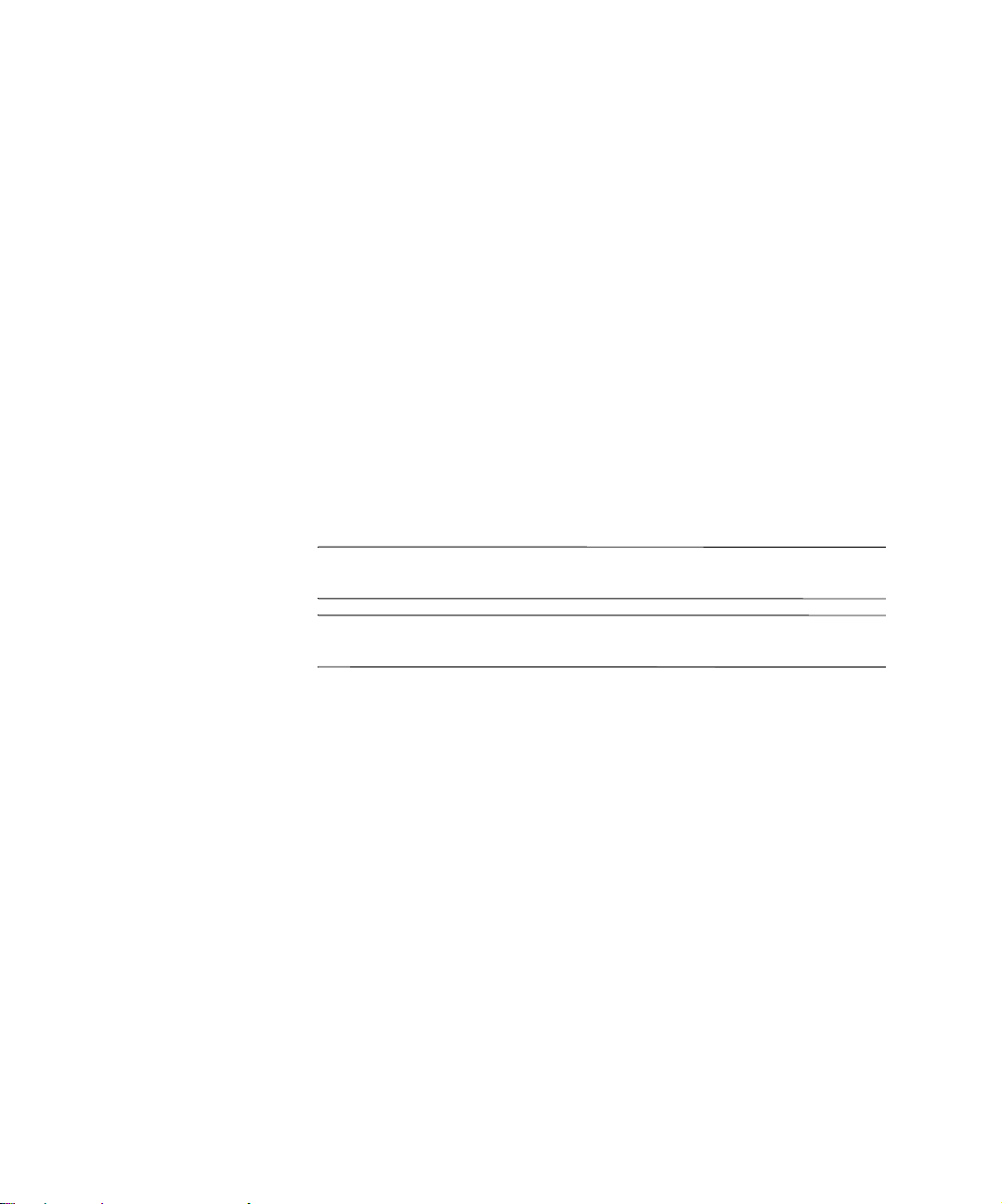
© 2001 Compaq Computer Corporation.
© 2001 コンパックコンピュータ株式会社
Compaq、Compaq ロゴ、およびEvoは、米国Compaq Information Technologies Group, L.P.
の商標です。
Microsoft、MS-DOS、Windows、およびWindows NT は、米国 Microsoft Corporation の米
国およびその他の国における商標または登録商標です。
その他、本書に掲載されている会社名、製品名はそれぞれ各社の商標または登録商標
です。
本書の内容につきましては万全を期しておりますが、本書の技術的あるいは校正上の
誤り、省略に対して、また本書の適用の結果生じた間接損害を含めいかなる損害につ
いても、責任を負いかねますのでご了承ください。本書の内容は、現状有姿のままで
提供されるもので、いかなる保証も含みません。本書の内容は、将来予告なしに変更
されることがあります。コンパック製品に対する保証は、当該製品に付属の限定的保
証規定に明示的に記載されているものに限られます。本書のいかなる内容も、当該保
証に新たに保証を追加するものではありません。
本製品は、日本国内で使用するための仕様になっており、日本国外で使用される場合
は、仕様の変更を必要とすることがあります。
本書に記載されている製品情報は、日本国内で販売されていないものも含まれている
場合があります。
警告:その指示に従わないと、人体への傷害や生命の危険を引き起こす恐れがあると
いう警告事項を表します。
Å
注意:その指示に従わないと、装置の損傷やデータの損失を引き起こす恐れがあると
いう注意事項を表します。
Ä
ハードウェア リファレンス ガイド
Compaq Evo Desktop D500 USシリーズ
初版 2001年11月
製品番号: 250853-291
コンパックコンピュータ株式会社
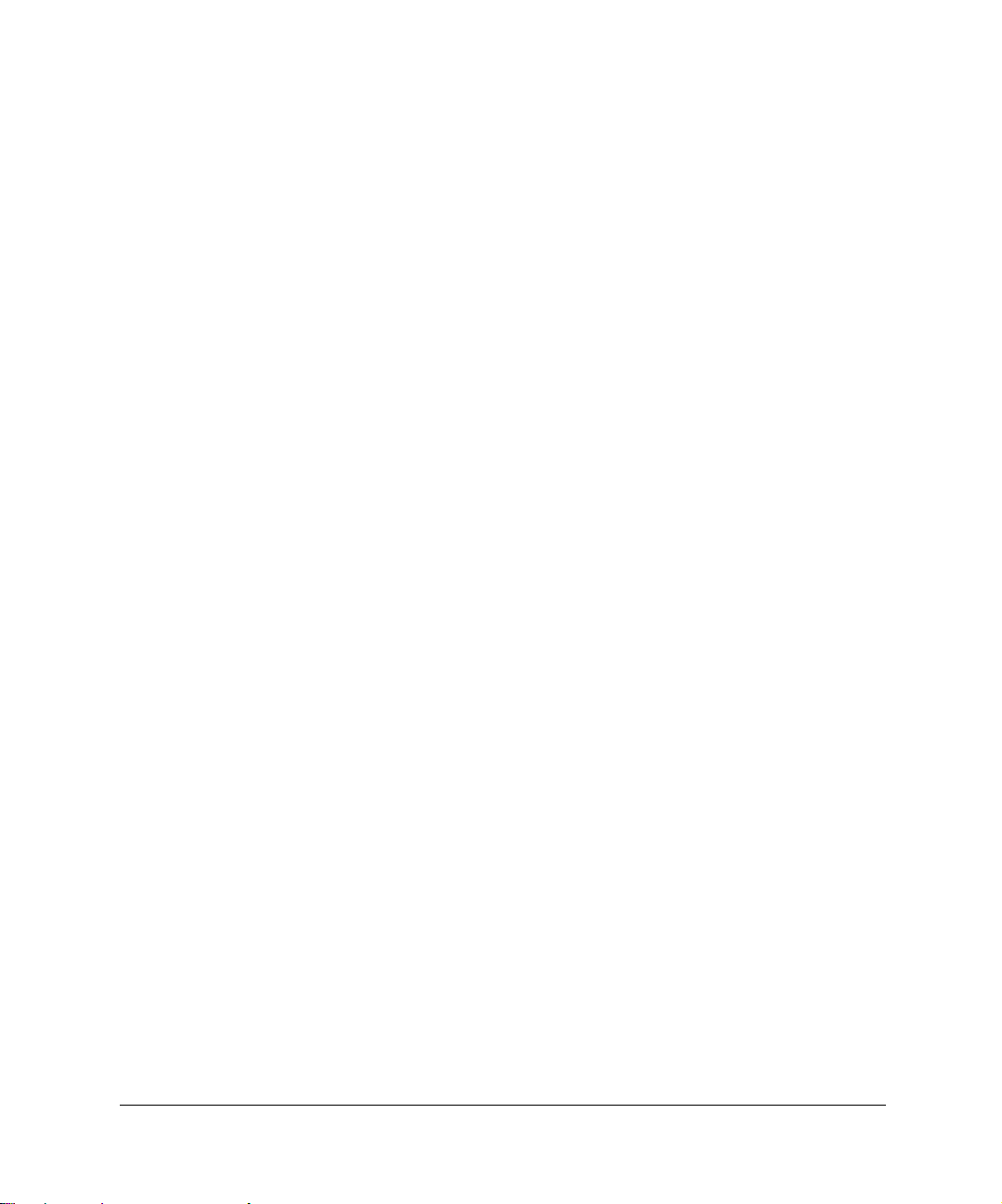
1 キーボードおよびマウスの使い方
Compaq イージー アクセス キーボード . . . . . . . . . . . . . . . . . . . . . . . . . . . . . . . . . . . . . . . . . . . . . . . . . . 1–1
イージー アクセス ボタンの設定 . . . . . . . . . . . . . . . . . . . . . . . . . . . . . . . . . . . . . . . . . . . . . . . . . . . 1–1
Windows Logo キー. . . . . . . . . . . . . . . . . . . . . . . . . . . . . . . . . . . . . . . . . . . . . . . . . . . . . . . . . . . . . . . . 1–2
マウス . . . . . . . . . . . . . . . . . . . . . . . . . . . . . . . . . . . . . . . . . . . . . . . . . . . . . . . . . . . . . . . . . . . . . . . . . . . . . . 1–2
2 マルチベイの使い方
マルチベイ ドライブの「ホットプラグ」または「ホットスワップ」. . . . . . . . . . . . . . . . . . . . . . . . . 2–3
マルチベイ用ハードディスク ドライブのパーティション分割およびフォーマット . . . . . . . . . . . . 2–4
Windows 2000 Professional および Windows XP Professional の場合 . . . . . . . . . . . . . . . . . . . . . . . 2–4
マルチベイの固定ネジの取り外し . . . . . . . . . . . . . . . . . . . . . . . . . . . . . . . . . . . . . . . . . . . . . . . . . . . . . . 2–5
マルチベイへのドライブの挿入 . . . . . . . . . . . . . . . . . . . . . . . . . . . . . . . . . . . . . . . . . . . . . . . . . . . . . . . . 2–6
マルチベイからのドライブの取り外し . . . . . . . . . . . . . . . . . . . . . . . . . . . . . . . . . . . . . . . . . . . . . . . . . . 2–7
3 システム メモリの追加および内蔵ハードディスク ドライブのアップグレード
一般的な注意事項 . . . . . . . . . . . . . . . . . . . . . . . . . . . . . . . . . . . . . . . . . . . . . . . . . . . . . . . . . . . . . . . . . . . . 3–1
アクセス パネルの取り外しおよび取り付け . . . . . . . . . . . . . . . . . . . . . . . . . . . . . . . . . . . . . . . . . . . . . . 3–1
システム メモリの追加 . . . . . . . . . . . . . . . . . . . . . . . . . . . . . . . . . . . . . . . . . . . . . . . . . . . . . . . . . . . . . . . . 3–3
メモリ モジュールの取り付けまたは取り外し . . . . . . . . . . . . . . . . . . . . . . . . . . . . . . . . . . . . . . . . 3–4
プライマリ ハードディスク ドライブのアップグレード . . . . . . . . . . . . . . . . . . . . . . . . . . . . . . . . . . . 3–7
目次
4 レガシー モジュールの使用
リア パネル カバーの取り外し . . . . . . . . . . . . . . . . . . . . . . . . . . . . . . . . . . . . . . . . . . . . . . . . . . . . . . . . . 4–2
レガシー モジュールの取り付け . . . . . . . . . . . . . . . . . . . . . . . . . . . . . . . . . . . . . . . . . . . . . . . . . . . . . . . . 4–3
レガシー モジュールの取り外し . . . . . . . . . . . . . . . . . . . . . . . . . . . . . . . . . . . . . . . . . . . . . . . . . . . . . . . . 4–4
5 マルチポートの使用
無線 LAN とは . . . . . . . . . . . . . . . . . . . . . . . . . . . . . . . . . . . . . . . . . . . . . . . . . . . . . . . . . . . . . . . . . . . . . . . 5–1
Compaq Evo マルチポートとは . . . . . . . . . . . . . . . . . . . . . . . . . . . . . . . . . . . . . . . . . . . . . . . . . . . . . . . . . 5–1
マルチポート モジュールのインストールと使用 . . . . . . . . . . . . . . . . . . . . . . . . . . . . . . . . . . . . . . . . . . 5–2
ハードウェア リファレンス ガイド iii

A 仕様
B バッテリの交換
C 静電気対策
静電気による損傷の防止 . . . . . . . . . . . . . . . . . . . . . . . . . . . . . . . . . . . . . . . . . . . . . . . . . . . . . . . . . . . . . C–1
アースの方法 . . . . . . . . . . . . . . . . . . . . . . . . . . . . . . . . . . . . . . . . . . . . . . . . . . . . . . . . . . . . . . . . . . . C–1
D コンピュータの手入れと運搬時の注意
コンピュータの手入れ . . . . . . . . . . . . . . . . . . . . . . . . . . . . . . . . . . . . . . . . . . . . . . . . . . . . . . . . . . . . . . . D–1
CD-ROM ドライブの使用上の注意 . . . . . . . . . . . . . . . . . . . . . . . . . . . . . . . . . . . . . . . . . . . . . . . . . . . . . D–2
操作および取り扱いに関する注意 . . . . . . . . . . . . . . . . . . . . . . . . . . . . . . . . . . . . . . . . . . . . . . . . . D–2
クリーニングの際の注意 . . . . . . . . . . . . . . . . . . . . . . . . . . . . . . . . . . . . . . . . . . . . . . . . . . . . . . . . . D–2
安全にお使いいただくためのご注意 . . . . . . . . . . . . . . . . . . . . . . . . . . . . . . . . . . . . . . . . . . . . . . . D–2
運搬時の注意 . . . . . . . . . . . . . . . . . . . . . . . . . . . . . . . . . . . . . . . . . . . . . . . . . . . . . . . . . . . . . . . . . . . D–2
索引
ハードウェア リファレンス ガイド iv
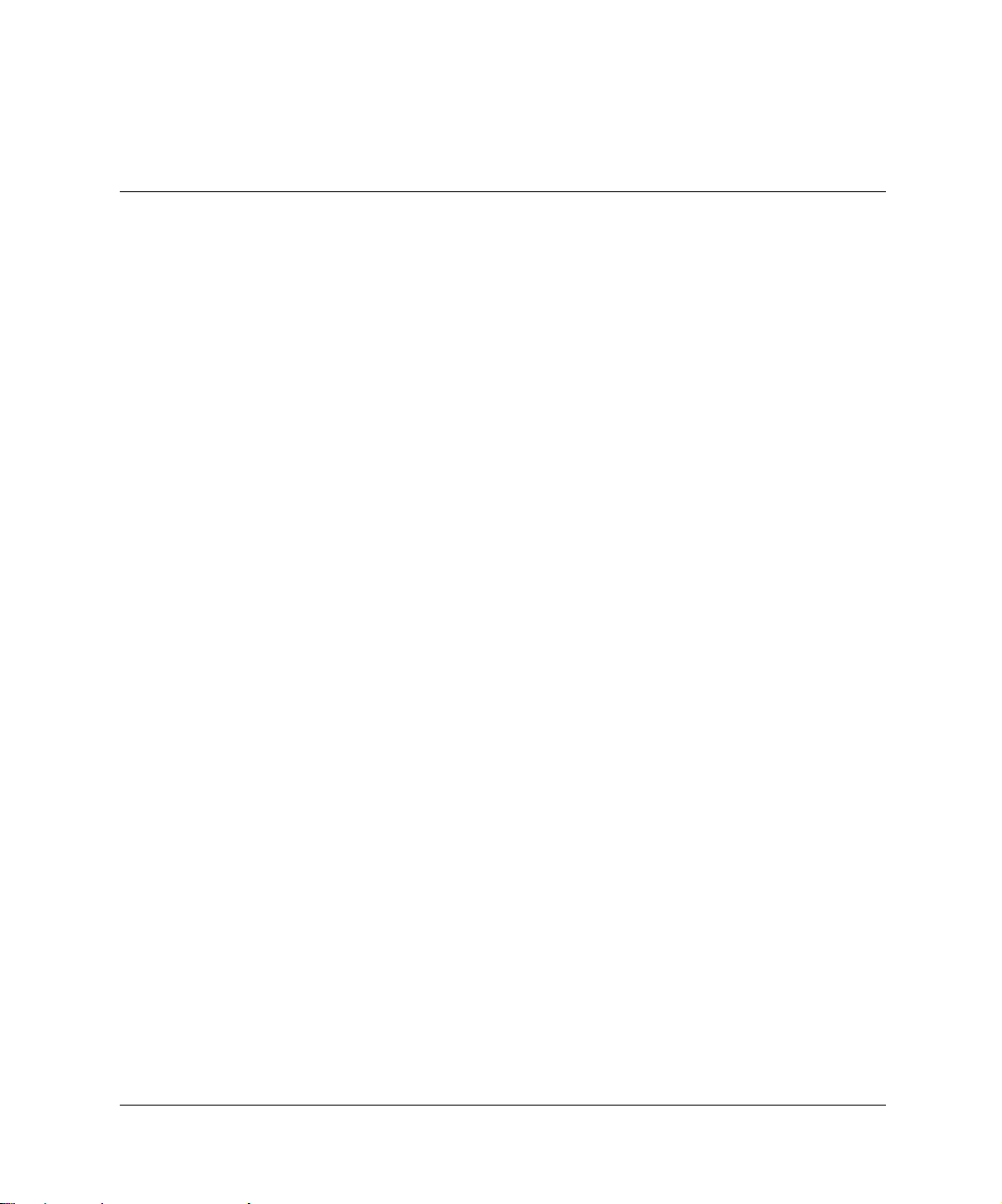
キーボードおよびマウスの使い方
Compaq イージー アクセス キーボード
Compaqイージー アクセス キーボードには、標準キーボードのボタンに加え
て、8個のイージー アクセス ボタンが装備されています。このボタンを使っ
て、お好みのインターネットのWeb サイト、サービス、そしてアプリケーショ
ンに、すばやく簡単にアクセスできます。
イージー アクセス ボタンの設定
すべてのイージー アクセス ボタンは、ハードディスク上のどのソフトウェア
アプリケーションやファイルデータでも、またどのインターネット アドレス
でも設定できます。
インターネットのアドレスはURLとも呼ばれますが、これは、インターネッ
トのWeb サイト、ファイル、イメージ、ニュースグループなどの位置を指し
示す簡潔な標識です。これは、コンピュータのハード ディスク上のファイル
の場所を示すパスやファイル名と非常によく似ています。たとえば、コンパッ
クのWeb サイトのURLは、http://www.compaq.co.jp/です。
1
イージー アクセス ボタンを設定するには、以下の手順に従ってください。
1. Windows タスクバーのステータス領域(画面の右下隅)にあるキーボー
ド アイコンをダブルクリックします。
[キーボードのプロパティ ]ウィンドウが表示されます。
2. ヘルプを表示するには、[ヘルプ] ボタンをクリックします。
ハードウェア リファレンス ガイド 1–1
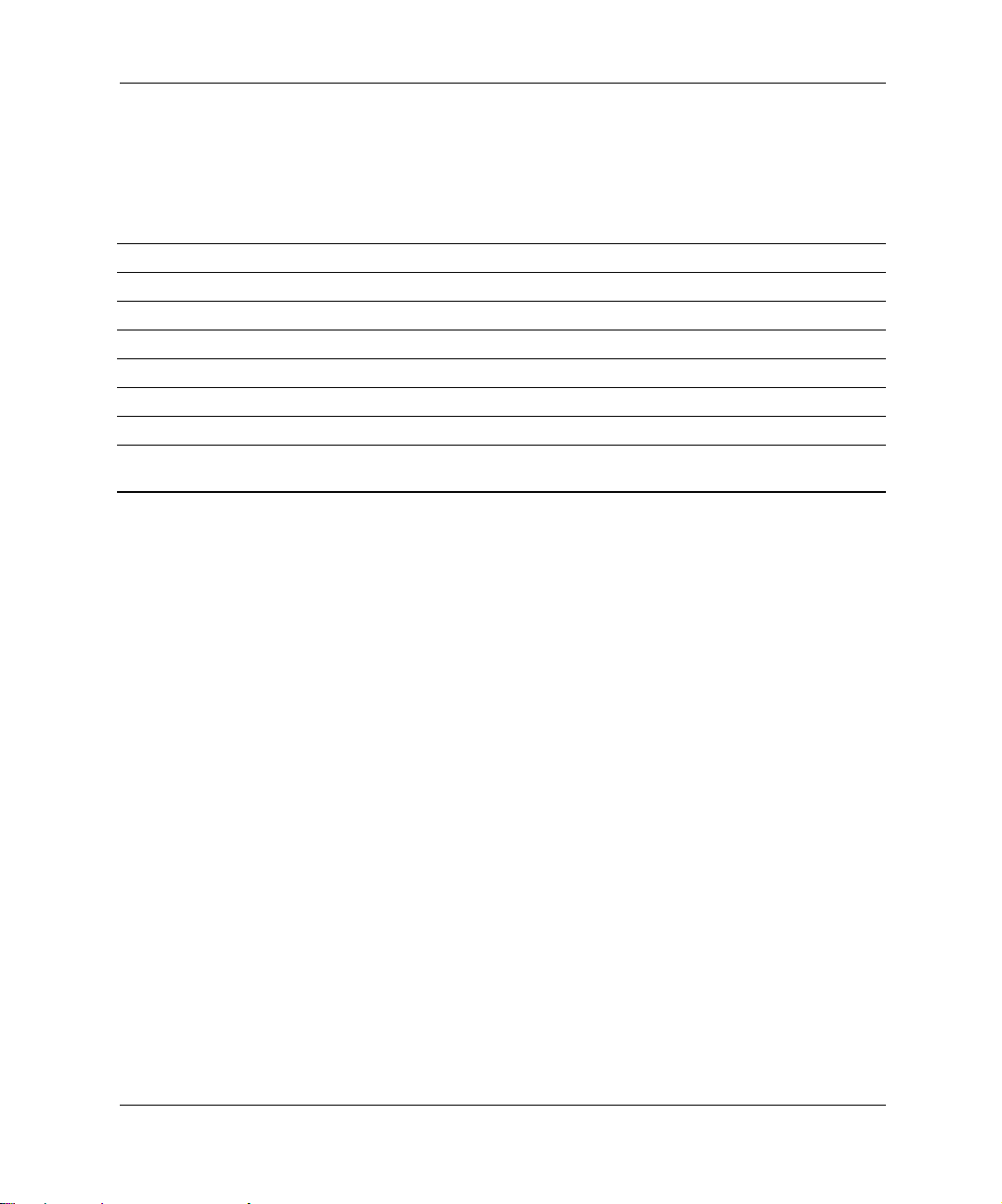
キーボードおよびマウスの使い方
Windows Logoキー
Windows®オペレーティング システム内では、Windows キーを他のキーと組
み合わせてさまざまな機能を実行することができます。
[Windows] + [F1] ヘルプ画面を表示します
[Windows] + [Tab] タスクバーのボタンを切り替えます
[Windows] + [E] エクスプローラの[マイ コンピュータ]を起動します
[Windows] + [F] ファイルやフォルダの検索を起動します
[Windows] + [Ctrl] +[F] ほかのコンピュータの検索を起動します
[Windows] + [M] 開いているすべてのアプリケーションを最小化します
[Shift] + [Windows] + [M] 最小化したすべてのアプリケーションを元に戻します
[Windows] + [R] [ファイル名を指定して実行]ダイアログ ボックスを表示し
ます
マウス
ほとんどのアプリケーションは、マウスをサポートしていますが、一部のソ
フトウェア アプリケーションでは、特定の機能をマウスのボタンに割り当て
ています。マウスのボタンに異なる機能を割り当てるには、以下の手順に従
います。
1. Windowsタスクバーのステータス領域(画面の右下隅)にある[マウス]ア
イコンをダブルクリックします。
[マウスのプロパティ ]ウィンドウが表示されます。
2. ヘルプを表示するには、[ヘルプ] ボタンをクリックします。
1–2 ハードウェア リファレンス ガイド
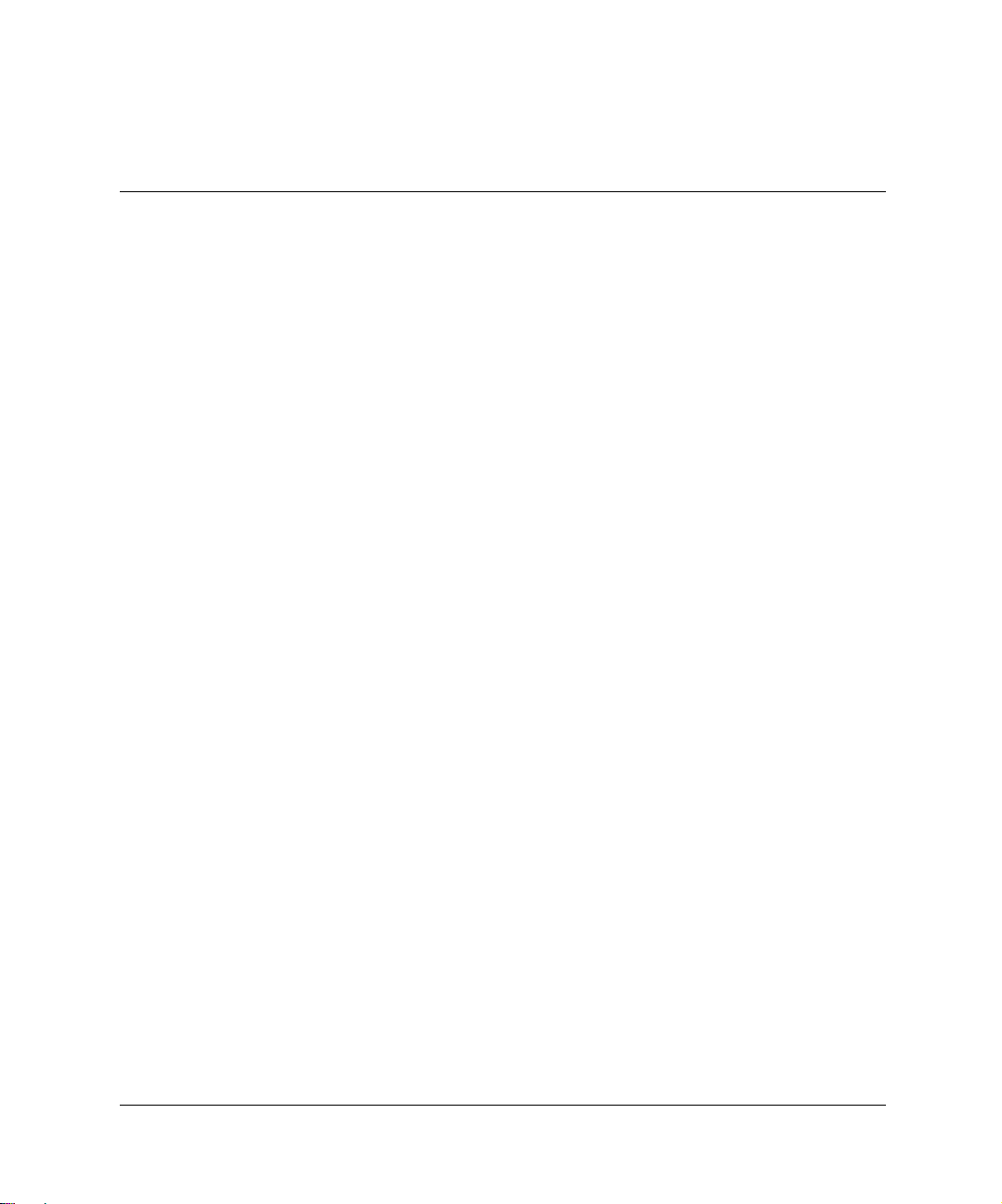
2
マルチベイの使い方
マルチベイは、Compaq Evo Desktop D500 US シリーズの左側(横置き時)に
ある特別なドライブ ベイで、以下のような12.7mmリムーバブル ドライブ(オ
プション)を取り付けることができます。
■ マルチベイ用24倍速CD-ROMドライブ
■ マルチベイ用8倍速DVD-ROMドライブ(ソフトウェアMPEG-2付き)
■ マルチベイ用1.44MBディスケット ドライブ
■ マルチベイ用CD-RWドライブ
■ マルチベイ用SMARTハードディスク ドライブ
ハードウェア リファレンス ガイド 2–1
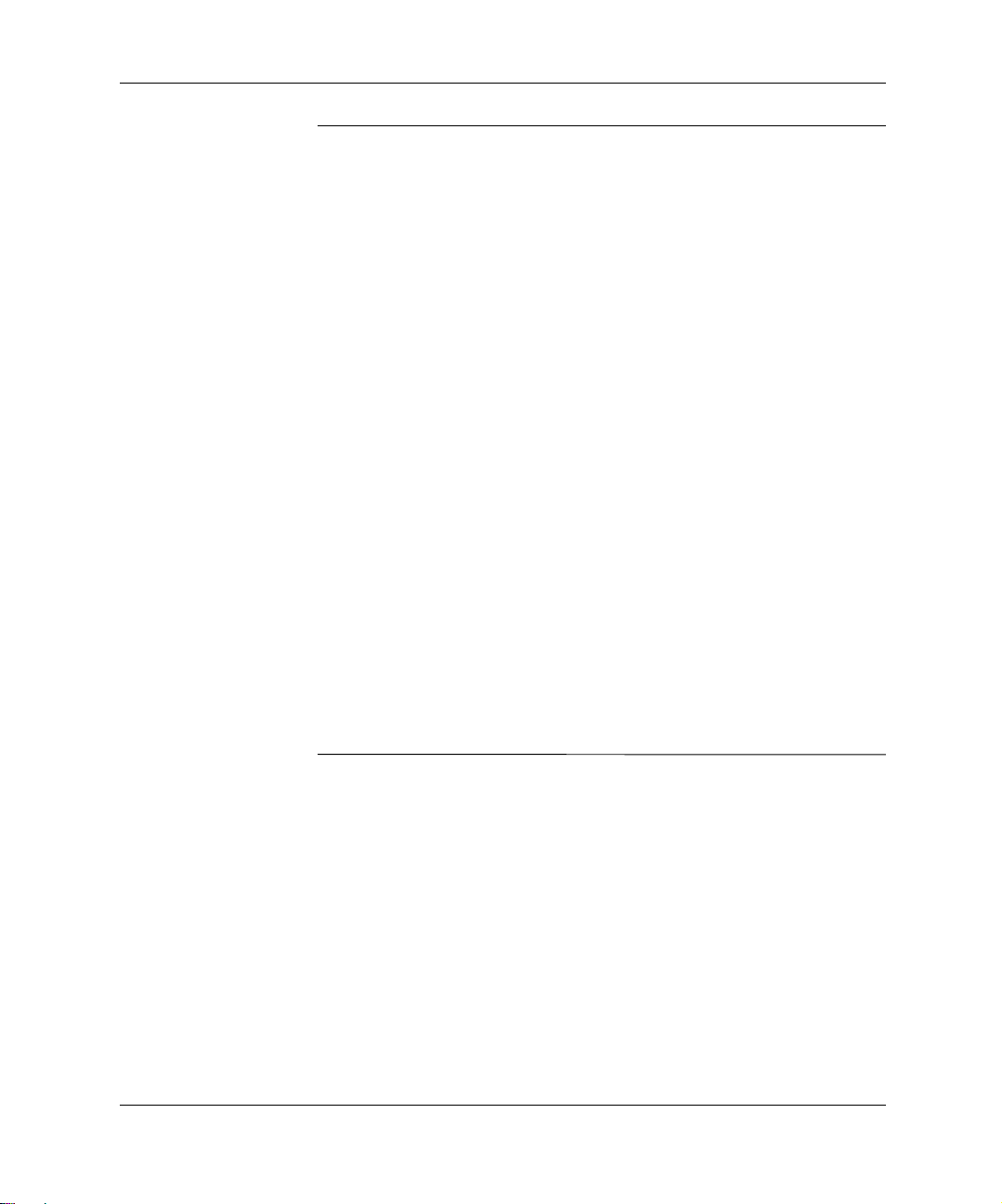
マルチベイの使い方
Ä
注意:データの損失やパーソナル コンピュータまたはドライブの破損を防
ぐために、次の点に注意してください。
■ ハードディスク ドライブを取り付ける場合や取り外す場合は、必ず、す
べてのアプリケーションおよびオペレーティングシステムを終了し、
パーソナル コンピュータの電源を切ってから行ってください。パーソナ
ル コンピュータの電源が入っている場合またはスタンバイ モードに
なっている場合は、絶対にハードディスク ドライブを取り外さないでく
ださい。
■ ドライブを取り扱う前に、身体にたまった静電気を放電してください。
ドライブを持つ際は、コネクタに手を触れないようにしてください。
■ ハードディスク ドライブ以外の各種ドライブの運搬、輸送、保管、また
は取り外しの際は、ディスケット、CD-ROM、DVD-ROMなどのメディ
アが取り出され、メディア トレイが閉じていることを確認してくださ
い。
■ ドライブは慎重に取り扱い、絶対に落とさないでください。
■ ドライブを挿入するときは、無理な力を加えないでください。
■ ハードディスク ドライブは、液体や高温にさらさないようにしてくださ
い。また、モニタやスピーカなどの磁気を発生する装置から遠ざけてく
ださい。
■ ドライブを郵送するときは、発泡ビニール シートなどの緩衝材で適切に
梱包し、梱包箱の表面に「こわれもの - 取り扱い注意」と明記してく
ださい。
2–2 ハードウェア リファレンス ガイド
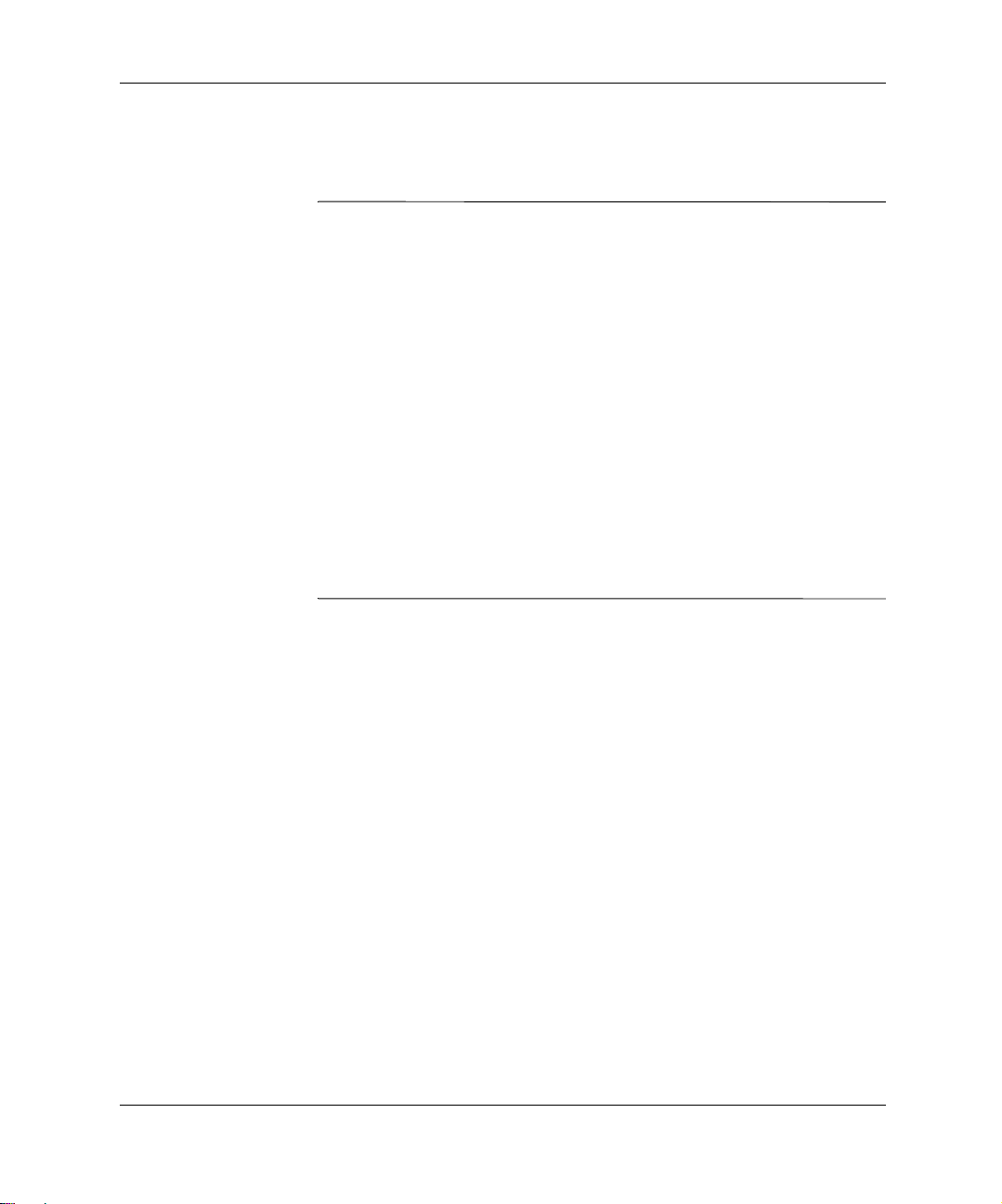
マルチベイ ドライブの「ホットプラグ」 または「ホットスワップ」
注意:パーソナル コンピュータ、ドライブ、およびドライブに保存された
Ä
データの損傷を防ぐために、次の点に注意してください。
■ ハードディスク ドライブを取り付ける場合や取り外す場合は、必ずパー
ソナル コンピュータの電源を切ってから行ってください。パーソナル
コンピュータの電源が入っている場合またはスタンバイ モードになっ
ている場合は、絶対にハードディスク ドライブを取り外さないでくださ
い。パーソナル コンピュータがスタンバイ モードになっている可能性
がある場合は、パーソナル コンピュータの電源を入れてからシャットダ
ウンしてください。
マルチベイの使い方
■ パーソナル コンピュータで、コンパック提供のソフトウェアをインス
®
トールしていない市販(リテール版)のMicrosoft
Windows NT
シャットダウンしてからドライブの取り付けまたは取り外しを行って
ください。
パーソナル コンピュータにプリインストールされたオペレーティング シス
テムを使用している場合は、パーソナル コンピュータの電源が入っていると
きまたは入っていないとき、またはスタンバイ モードのとき、ハードディス
ク ドライブ以外の任意のドライブの取り付けまたは取り外しを行うことが
できます。
®
4.0 を使用している場合は、パーソナル コンピュータを
Windows 98、または
ハードウェア リファレンス ガイド 2–3

マルチベイの使い方
マルチベイ用ハードディスク ドライブのパーティション分割 およびフォーマット
1. すべてのアプリケーションを終了し、オペレーティング システム ソフト
ウェアを終了して、パーソナル コンピュータの電源を切ります。
2. 2-6ページの「マルチベイへのドライブの挿入」で示す手順に従って、ハー
ドディスク ドライブをマルチベイに挿入します。
3. パーソナル コンピュータの電源を入れます。ご使用のオペレーティング
システムに対する以下の指示に従ってください。
Windows 2000 ProfessionalおよびWindows XP Professionalの場合
1. [マイ コンピュータ]アイコンを右クリックし、[管理]→[ディスクの管理]
の順にクリックします。
2. マルチベイ ハードディスク ドライブを選択します。
3. [パーティション]メニューで、[作成]をクリックします。画面に表示され
るメッセージをよく読んで指示に従います。
詳細については、Microsoft管理コンソールの実行中に[操作]→[ヘルプ]の順に
クリックして表示されるオンライン ヘルプを参照してください。
2–4 ハードウェア リファレンス ガイド

マルチベイの固定ネジの取り外し
マルチベイの固定ネジが取り付けられている場合は、マルチベイに取り付け
られたドライブを取り外せないように、マルチベイ イジェクト レバーは使用
できません。
マルチベイに取り付けられているドライブを取り外すには、固定ネジが付い
ている場合は付属のドライバを使用してまず固定ネジを取り外します。
マルチベイの使い方
マルチベイの固定ネジの取り外し
ハードウェア リファレンス ガイド 2–5
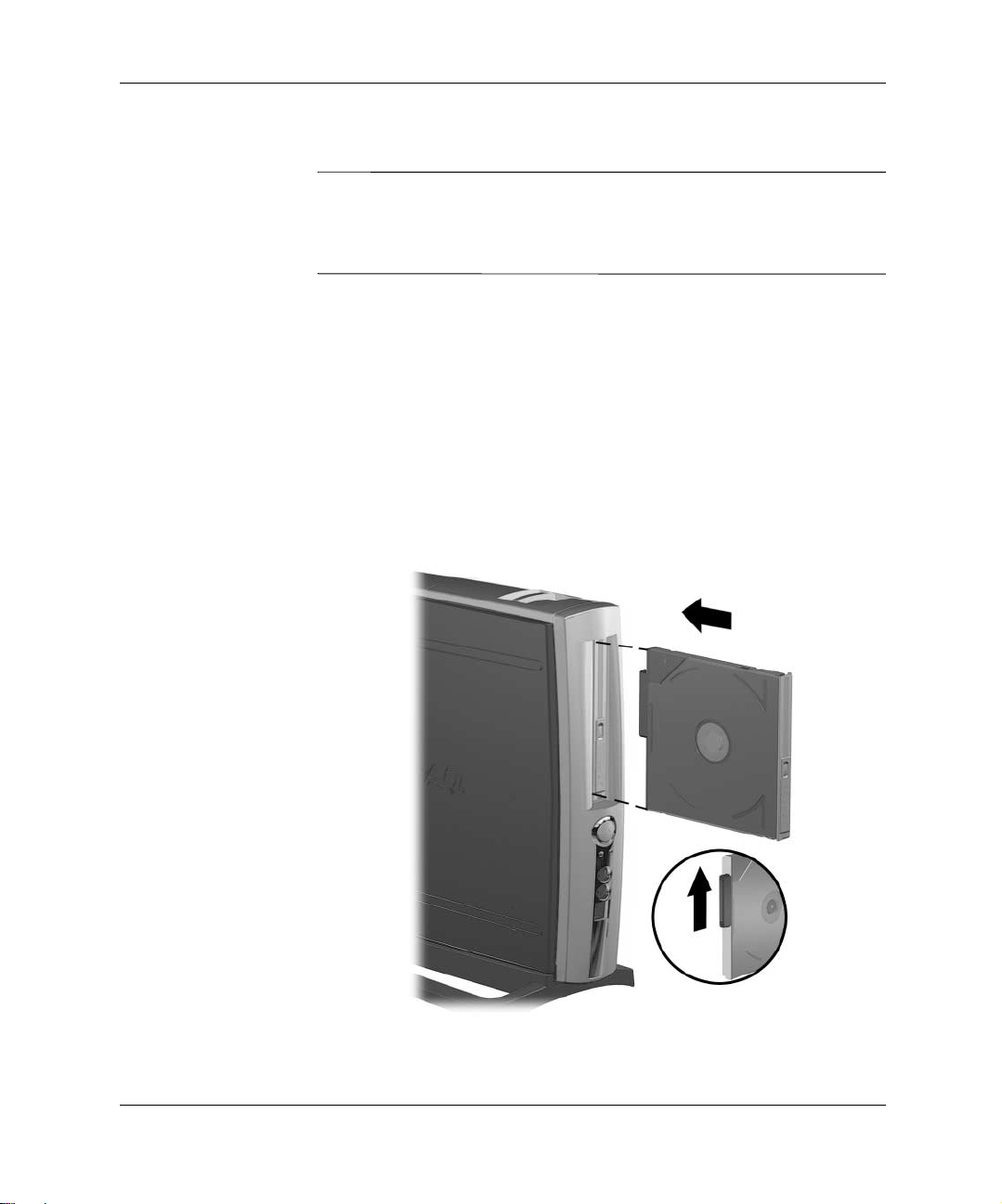
マルチベイの使い方
マルチベイへのドライブの挿入
マルチベイ ドライブが取り付けられずに出荷されたパーソナル コンピュー
✎
タには、マルチベイにダミーのドライブが取り付けられています。ダミーの
ドライブの取り外し手順については、2-7ページの「マルチベイからのドライ
ブの取り外し」を参照してください。
1. ハードディスク ドライブの取り付けまたは取り外しを行う場合には、す
べてのアプリケーションを終了し、オペレーティング システム ソフト
ウェアを終了して、パーソナル コンピュータの電源を切ります。
2. CD-ROMなどのリムーバブル メディアをドライブから取り出します。
3. デスクトップ(横置き)構成の場合はドライブの上の面を上に向けて、
ミニタワー(縦置き)構成の場合はドライブの上の面を左に向けて、コ
ネクタの付いている方を奥にして、ドライブをマルチベイに差し込みま
す。コネクタがカチッとはまるまでしっかり押し込みます。
マルチベイへのドライブの挿入
2–6 ハードウェア リファレンス ガイド
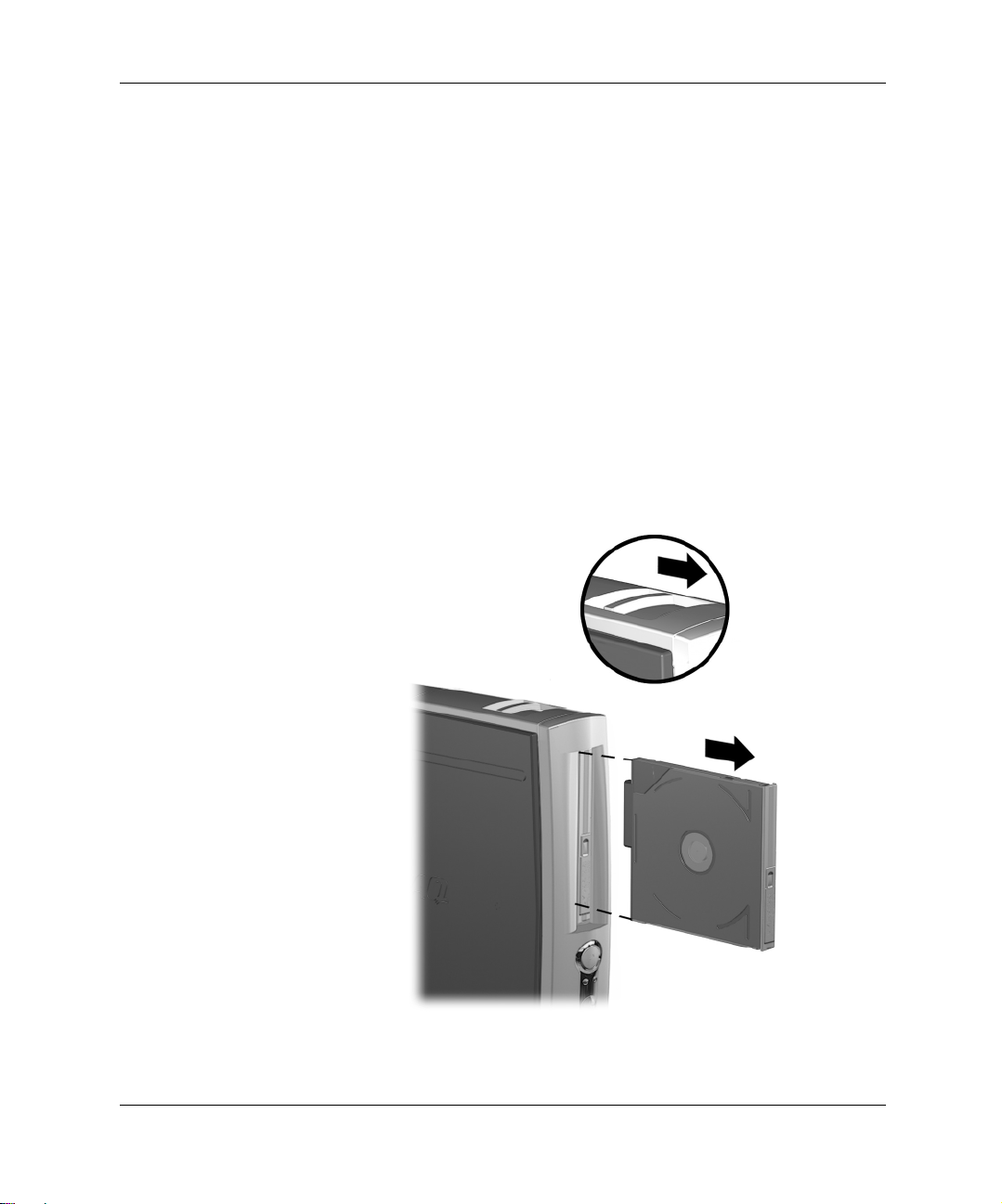
ドライブが動作しない場合は、適切なドライバがシステムにインストールされ
ているかどうかを確認してください。必要なドライバがインストールされてい
ない場合は、コンパックのインターネットWeb サイト、www.compaq.co.jp/
support/download/index.htmlから無料でダウンロードすることができます。
マルチベイからのドライブの取り外し
1. ハードディスク ドライブの取り付けまたは取り外しを行う場合には、す
べてのアプリケーションを終了し、オペレーティング システム ソフト
ウェアを終了して、パーソナル コンピュータの電源を切ります。
2. マルチベイの固定ネジが取り付けられている場合は、取り外します。2-5
ページの「マルチベイの固定ネジの取り外し」を参照してください。
3. イジェクト レバーをパーソナル コンピュータの前面に向かって引いて、
マルチベイからドライブを取り外します。
マルチベイの使い方
マルチベイからのドライブの取り外し
ハードウェア リファレンス ガイド 2–7

マルチベイの使い方
マルチベイ ドライブが取り付けられずに出荷されたパーソナル コンピュー
✎
タには、マルチベイにダミーのドライブが取り付けられています。マルチベ
イ ドライブを取り付ける前に、上記の方法でダミーのドライブを取り外して
ください。
2–8 ハードウェア リファレンス ガイド

内蔵ハードディスク ドライブのアップグレード
一般的な注意事項
Å
Ä
「付録C 静電気対策」を参照してください。
3
システム メモリの追加および
システム メモリを追加したり、ハードディスク ドライブをアップグレードし
たりする前に、必ず、このガイドの中の該当するすべての指示、注意、およ
び警告をよく読んでください。
警告:火傷や感電の危険がありますので、必ず、電源コードが ACコンセン
トから抜き取ってあること、本体内部の温度が十分に下がっていることを確
認してから、以下の手順に進んでください。
注意:静電気の放電により、パーソナル コンピュータやオプションの電子部
品が破損することがあります。以下の手順を始める前に、アースされた金属
面に触れるなどして、身体にたまった静電気を放電してください。詳しくは、
アクセス パネルの取り外しおよび取り付け
システム メモリまたは内蔵ハードディスク ドライブにアクセスするには、ア
クセス パネルを以下の手順で取り外す必要があります。
1. アプリケーションをすべて終了し、オペレーティング システム ソフト
ウェアを終了して、パーソナル コンピュータや外部接続機器の電源を切
り、電源コードをACコンセントから抜き取ります。
オプションのケーブル ロックは、アクセス パネルを固定するために使用さ
✎
れ、内部コンポーネント、リア パネルのカバーおよびレガシー モジュール
(取り付けられている場合)を取り外せないようにします。また、コンピュー
タを固定物に接続して盗難を防止するためにも使用できます。
ハードウェア リファレンス ガイド 3–1

システム メモリの追加および 内蔵ハードディスク ドライブのアップグレード
2. オプションのケーブル ロックが取り付けられている場合は、取り外しま
す。
3. パーソナル コンピュータの背面部にある2本のネジを緩め、アクセス パ
ネルを取り外します。
3–2 ハードウェア リファレンス ガイド

システム メモリの追加および 内蔵ハードディスク ドライブのアップグレード
アクセス パネルの取り外し
4. アクセス パネルを元に戻すには、コンピュータ本体とアクセス パネルの
端を揃えてパネルをパーソナル コンピュータの前面に向けてスライド
させ、2本のネジをきつく締めて固定します。
5. 必要に応じて、オプションのケーブル ロックを取り付けます。
システム メモリの追加
パーソナル コンピュータのメモリ ソケットには、業界標準のDIMMを取り付
けることができます。これらのメモリ モジュール スロットには、少なくとも
1つのメモリ モジュールが標準装備されています。最大容量のメモリ構成に
するには、標準装備のメモリを取り換えなければならない場合があります。
ハードウェア リファレンス ガイド 3–3

システム メモリの追加および 内蔵ハードディスク ドライブのアップグレード
システムを正常に動作させるためには、お使いのモデルに応じて、必ず、業
界標準の168 ピン、動作速度 133MHz、アンバッファードPC133 に準拠した
SDRAM DIMMを使用してください。2つのDIMMを取り付ける場合は、両方
とも同じ動作速度のものにする必要があります。本製品には133 MHz DIMM
が標準装備されています。
SDRAM DIMMはCASレイテンシが2または3(CL=2またはCL=3)の動作を
サポートしなければなりません。このメモリ モジュールには、JEDEC(Joint
Electronic Device Engineering Council)の SPD(Serial Presence Detect)情報も含
まれている必要があります。×4 SDRAM で構成される DIMM はサポートされ
ません。サポートされないDIMMを使用するとシステムは起動しません。
メモリ モジュールの取り付けまたは取り外し
注意:このパーソナル コンピュータのメモリ モジュールのソケットの接点
Ä
には、金メッキが施されています。接点の金属が異なるときに生じる酸化や
腐食を防ぐため、メモリ モジュールは金メッキのものを使用してください。
注意:静電気の放電により、パーソナル コンピュータの電子部品が破損する
Ä
ことがあります。以下の手順を始める前に、アースされた金属面に触れるな
どして、身体にたまった静電気を放電してください。 詳しくは、「付録C 静電
気対策」を参照してください。
注意:モジュールの破損を防止するため、DIMMモジュールを取り扱う際は、
Ä
金属製の接点に触れないでください。
1. アプリケーションをすべて終了し、オペレーティング システム ソフト
ウェアを終了してパーソナル コンピュータや外部接続機器の電源を切
り、電源コードをACコンセントから抜き取ります。
2. 右側のアクセス パネルを取り外します。3-1 ページの「アクセス パネル
の取り外しおよび取り付け」を参照してください。
3–4 ハードウェア リファレンス ガイド

システム メモリの追加および 内蔵ハードディスク ドライブのアップグレード
DIMMスロットの位置
警告:火傷の危険がありますので、必ず、本体内部の温度が十分に下がって
Å
いることを確認してから、次の手順に進んでください。
ハードウェア リファレンス ガイド 3–5

システム メモリの追加および 内蔵ハードディスク ドライブのアップグレード
3. モジュールを取り外すには、DIMM ソケットの両側にあるラッチ 1を同
時に開いて外します。これによりモジュールは解放され、ソケットから
少し押し出されます。
4. モジュールをソケットから取り外します。
メモリ モジュールの取り付け/取り外し
5. メモリ モジュールを取り付けるには、DIMMソケットの両側にあるラッ
チ1を同時に開きます。メモリ モジュールの切り込みをソケットのタブ
に合わせます。モジュールをソケット2 にまっすぐに押し込み、完全に
挿入してしっかりと固定します。モジュールが正しい位置に固定される
と、ラッチが自動的に閉まり、モジュールはスロット3に固定されます。
システムに取り付けるメモリ モジュールが 1 つだけの場合は、必ず標準装備
✎
のメモリ モジュールが取り付けられていたソケットに取り付けてください。
1. 右側のアクセス パネルを元に戻します。
パーソナル コンピュータの起動時に、システム メモリのアップグレードが認
✎
識され、システムは自動的に再設定されます。
3–6 ハードウェア リファレンス ガイド

システム メモリの追加および 内蔵ハードディスク ドライブのアップグレード
プライマリ ハードディスク ドライブのアップグレード
プライマリ ハードディスク ドライブは、パーソナル コンピュータの右側の
マルチベイの上にある3.5インチのハードディスク ドライブです。
1. アプリケーションをすべて終了し、オペレーティング システム ソフト
ウェアを終了してパーソナル コンピュータや外部接続機器の電源を切
り、電源コードをACコンセントから抜き取ります。
2. 左側のアクセス パネルを取り外します。 3-1 ページの「アクセス パネル
の取り外しおよび取り付け」を参照してください。
内蔵ハードディスク ドライブの取り外し
3. リリース レバーをハードディスクドライブからゆっくり引き離します。
4. ドライブを電源の方にスライドさせ、ドライブを持ち上げパーソナル コ
ンピュータから取り外します。
ハードウェア リファレンス ガイド 3–7

システム メモリの追加および 内蔵ハードディスク ドライブのアップグレード
5. フラット リボン データ ケーブル 1 の端にある緑色のタブを上に引い
て、ケーブルをハードディスク ドライブから取り外します。
6. 電源ケーブル2のコネクタを上に引いて、ケーブルをハードディスク ド
ライブから取り外します。
ケーブルの損傷を防ぐために、ケーブルを取り外す際は、ケーブルではなく、
✎
タブかコネクタを持って引き抜くようにしてください。
7. 元のドライブの4本のネジをそのまま使用します。このネジがドライブの
位置を決める役割を果たします。
8. フラット リボン データ ケーブル1 と電源ケーブル 2 を新しいハードド
ディスク ドライブに接続します。
9. ハードディスク ドライブがドライブ ケージにしっかり固定されるまで、
ゆっくり差し込みます。
10. アクセス パネルを元に戻します。
3–8 ハードウェア リファレンス ガイド

4
レガシー モジュールの使用
オプションのレガシー モジュールは、パラレル デバイス1、シリアル デバ
イス2、PS/2キーボード3、およびPS/2マウス4を接続できます。
ハードウェア リファレンス ガイド 4–1

レガシー モジュールの使用
リア パネル カバーの取り外し
レガシー モジュールを取り付ける前に、リア パネル カバーが取り付けられ
ている場合は、取り外します。
1. アプリケーションをすべて終了し、オペレーティング システム ソフト
ウェアを終了して、パーソナル コンピュータや外部接続機器の電源を切
り、電源コードをACコンセントから抜き取ります。
2. アクセス パネルを取り外します。3-1 ページの「アクセス パネルの取り
外しおよび取り付け」を参照してください。
3. リア パネル カバーを固定しているネジを外します。固定ネジは安全な場
所に保管しておきます。
4. リア パネルのカバーをパーソナル コンピュータに固定しているプラス
チック製の止め具を押して開き、リア パネルの穴に押し込んでカバーを
取り外します。
リア パネル カバーの取り外し
4–2 ハードウェア リファレンス ガイド

レガシー モジュールの取り付け
1. アクセス パネルを取り外します。3-1 ページの「アクセス パネルの取り
外しおよび取り付け」を参照してください。
2. リア パネル カバーを取り外します。4-2ページの「リア パネル カバーの
取り外し」を参照してください。
3. レガシー モジュールのプラスチック製の止め具とリア パネルにある穴
の位置を合わせます。レガシー モジュール コネクタにレガシー モ
ジュールを強く押しつけてはめ込みます。
4. 固定用のネジを元に戻します。
レガシー モジュールの使用
レガシー モジュールの取り付けおよび固定用ネジの取り付け
5. アクセス パネルを元に戻します。
ハードウェア リファレンス ガイド 4–3

レガシー モジュールの使用
レガシー モジュールの取り外し
1. アプリケーションをすべて終了し、オペレーティング システム ソフト
ウェアを終了してパーソナル コンピュータや外部接続機器の電源を切
り、電源コードをACコンセントから抜き取ります。
2. アクセス パネルを取り外します。詳しくは、3-1 ページの「アクセス パ
ネルの取り外しおよび取り付け」を参照してください。
3. ネジを取り外し、安全な場所に保管しておきます。
4. レガシー モジュールをパーソナル コンピュータに固定しているプラス
チック製の止め具を押して開き、リア パネルの穴に押し込んでカバーを
外します。
レガシー モジュールの取り外し
5. リア パネルのカバーと固定ネジを元に戻します。
6. アクセス パネルを元に戻します。
4–4 ハードウェア リファレンス ガイド

無線LANとは
LANとは、ファイルおよびプリンタやモデムのような機器を共有するために
互いに接続された2 台以上のコンピュータのことです。無線LAN では、ケー
ブルで接続されたネットワークと同じ機能が提供されますが、ネットワーク
用のケーブルやその他のネットワーク機器が不要になります。したがって、
無線LANは設置がより簡単であるだけでなく、ユーザはオフィス内でどこに
でもノートブック コンピュータなどを持って移動し、作業できます。
Compaq Evoマルチポートとは
Compaq Evoマルチポートは、Compaq Evo Desktop D500 USシリーズに、統合
された無線LANソリューションを提供します。Compaq 802.11bマルチポート
モジュールなど、別売の機器とともに使用すると、無線LANにアクセスした
り、ネットワーク上の別のユーザとファイルやローカル プリンタを共有した
り、インターネットにアクセスしたり、ネットワーク ケーブルでつながなく
てもコンピュータをどこででも使用できます。
5
マルチポートの使用
マルチポートは、アンテナと無線受信機が1つに結合されているため、無線周
波信号が改善され、ノイズが軽減されます。したがって、従来より大量のデー
タや離れた場所とのデータの送受信が行えます。拡張カードや特別なケーブ
ルは必要ありません。マルチポート モジュールは、一部のCompaq Evoノート
ブック上のマルチポートと互換性があります。
Compaq Evo マルチポートの技術概要および詳細情報は、コンパックのイン
ターネットWeb サイト(http://www.compaq.co.jp/)から入手できます。
ハードウェア リファレンス ガイド 5–1

マルチポートの使用
マルチポート モジュールのインストールと使用
インストールおよび設定する方法について詳しくは、マルチポート モジュー
ルに付属のマニュアルを参照してください。
5–2 ハードウェア リファレンス ガイド

A
仕様
Compaq Evo Desktop D500 USシリーズ
寸法(ミニタワー(縦置き)構成時。重量はマルチベイ ドライブが取り付けられている場合)
高さ
幅
奥行
重量(概算)
温度範囲 (標高により変化する)
動作時 10~35℃
非動作時 -30~60℃
湿度条件 (結露なし)
動作時
(28°C 最高、湿球)
非動作時
(38.7°C 最高、湿球)
衝撃 (11ms 1 / 2正弦衝撃パルス)
動作時
非動作時
振動 (ランダム、公称G)
動作時 (10~300 Hz)
非動作時 (10~500 Hz)
最大高度 (加圧なし)
動作時
非動作時
315 mm
69 mm
325 mm
5.3 kg
10~90%
5~95%
5 G
20 G
0.25
0.50
3048 m
9144 m
ハードウェア リファレンス ガイド A–1

Compaq Evo Desktop D500 USシリーズ
電源
動作電圧 90~264 VAC
定格電圧範囲 100~240 VAC
定格周波数 50~60 Hz
消費電力
入力電流 (最大)
このシステムは、全世界をカバーする電圧自動補正電源を採用しています。したがっ
✎
て、入力電圧の選択スイッチはありません。
消費電力効率
最大 262 BTU/時 66 Kg-Cal/時
標準 131 BTU/時 33 Kg-Cal/時
50 W
1.7 A (@ 100 VAC)
A–2 ハードウェア リファレンス ガイド

バッテリの交換
お使いのコンピュータに付属のバッテリは、リアルタイム クロックに電力を
供給するためのもので、約3年間使用できます。バッテリを交換するときは、
コンピュータに最初に取り付けられていたバッテリと同等のバッテリを使用
してください。コンピュータに付属しているバッテリは、3Vのボタン型リチ
ウム バッテリです。
リチウム バッテリの寿命は、コンピュータを AC コンセントに接続すること
✎
で延長できます。リチウム バッテリは、コンピュータが AC 電源に接続され
ていない場合にのみ使用されます。
警告:お使いのコンピュータには、二酸化マンガン リチウム電池が内蔵され
Å
ています。 バッテリの取り扱いを誤ると火災や破裂などの危険があるので以
下のことを守ってください。
■ バッテリを充電しないでください。
B
■ バッテリを60℃を超える場所に放置しないでください。
■ バッテリを分解したり、つぶしたり、ショートさせたり、火中や水に投
じたりしないでください。
■ 交換用のバッテリは、必ずコンパックが指定したものを使用してくださ
い。
注意:バッテリを交換する前に、コンピュータのCMOS設定のバックアップ
Ä
を作成してください。バッテリが取り出されたり交換されるときに、CMOS
設定がクリアされます。CMOS設定のバックアップ作成について詳しくは、
Compaq Evo Reference Library CD に収録されている『トラブルシューティン
グ ガイド』を参照してください。
ハードウェア リファレンス ガイド B–1

バッテリの交換
バッテリやバッテリ パックは、家庭用ゴミとして捨てないでください。 お住
N
まいの地域の地方自治体の条例または規則に従って、公共の収集システム等
を利用して廃棄またはリサイクルしてください。
注意:静電気の放電により、コンピュータやオプションの電子部品が破損す
Ä
ることがあります。 以下の手順を始める前に、アースされた金属面に触れる
などして、身体にたまった静電気を放電してください。
1. すべてのアプリケーションを終了し、オペレーティング システム ソフト
ウェアをシャットダウンし、コンピュータと外部接続装置の電源をすべ
て切ります。電源コードを電源コンセントから抜きます。
2. アクセス パネルを取り外します。3-1 ページの「アクセス パネルの取り
外しおよび取り付け」を参照してください。
3. システム ボード上のバッテリおよびバッテリ ホルダの位置を確認しま
す。
B–2 ハードウェア リファレンス ガイド

バッテリの交換
4. システム ボード上のバッテリ ホルダのタイプに応じて、以下の手順に
従ってバッテリを交換します。
タイプ1
a. バッテリをホルダから持ち上げて外します。
ボタン型バッテリの取り出し(タイプ1)
b. 交換するバッテリを"+"と書かれている面を上にして、正しい位置
に装着します。
バッテリ ホルダは自動的にバッテリを正しい位置に固定します。
タイプ2
a. バッテリをホルダから取り出すために、バッテリの一方の端の上に
ある留め金を押し上げます。
b. バッテリが持ち上がったら、持ち上げて外します。
ハードウェア リファレンス ガイド B–3

バッテリの交換
ボタン型バッテリの取り出し(タイプ2)
B–4 ハードウェア リファレンス ガイド

バッテリの交換
c. 新しいバッテリを装着するには、交換するバッテリを"+"と書かれ
ている面を上にして、ホルダにスライドさせて装着します。バッテ
リの一方の端が留め具の下に収まるまで、もう一方の端を押し下げ
ます。
ボタン型バッテリの交換(タイプ2)
バッテリを交換したら、以下の手順を実行して交換作業を終えます。
✎
5. アクセス パネルを元のとおりに取り付けます。
6. 電源ケーブルを元のとおりに接続し、コンピュータの電源を入れます。
7. コンパック コンピュータ セットアップ ユーティリティを使用して、日
付と時刻、パスワード、およびその他の必要なシステム セットアップを
設定しなおします。詳しくは、Compaq Evo Reference Library CDに収録さ
れている『コンピュータ セットアップ ガイド』を参照してください。
ハードウェア リファレンス ガイド B–5

人間の指など、導電体からの静電気の放電によって、システム ボードなどの
デバイスが損傷したり、耐用年数が短くなることがあります。
静電気による損傷の防止
静電気による損傷を防ぐには、以下のことを守ってください。
■ 運搬や保管の際は、静電気防止用のケースに入れ、手で直接触れること
は避けます。
■ 静電気に弱い部品は、静電気防止措置のなされている作業台に置くまで
は、専用のケースに入れたままにしておきます。
■ 部品をケースから取り出す前に、まずケースごとアースされている面に
置きます。
■ ピン、リード線、回路には触れないようにします。
■ 静電気に弱い部品に触れなければならないときには、つねに自分の身体
に対して適切なアースを行います。
C
静電気対策
アースの方法
アースにはいくつかの方法があります。静電気に弱い部品を取り扱うときに
は、以下のうち1つ以上の方法でアースを行ってください。
■ すでにアースされているワークステーションまたはパーソナル コン
ピュータのシャーシにアース バンドをつなぎます。アース バンドは柔軟
な帯状のもので、アース コード内の抵抗は、1MΩ±10%です。アースを
正しく行うために、アース バンドは肌に密着させてください。
■ 立って作業する場合には、かかとやつま先にアース バンドを付けます。
導電性または静電気拡散性の床の場合には、両足にアース バンドを付け
ます。
ハードウェア リファレンス ガイド C–1

静電気対策
■ 作業用具は磁気を帯びていないものを使用します。
■ 折りたたみ式の静電気防止マットが付いた、携帯式の作業用具もありま
す。
上記のような、適切にアースを行うための器具がない場合コンパック製品販
売店またはコンパックのサポート窓口にお問い合わせください。
静電気について詳しくは、コンパックのサポート窓口にお問い合わせくださ
✎
い。
C–2 ハードウェア リファレンス ガイド

コンピュータの手入れと運搬時の注意
コンピュータの手入れ
パーソナル コンピュータとモニタが安定して動作するよう、以下のことを
守ってください。
■ パーソナル コンピュータは、机のようなしっかりとした水平なところに
設置してください。また、通気が確保されるよう、コンピュータの背面
とモニタの上部に、少なくとも7~8cmの空間を確保してください。
■ パーソナル コンピュータのカバーやサイド パネルを取り外したまま使
用しないでください。
■ 内部への通気が悪くなるので、絶対に吸気孔または排気孔をふさがない
でください。
■ 湿度の高い所や、直射日光の当たる場所、または極端に温度が高い場所
や低い場所には置かないでください。パーソナル コンピュータを使用す
る際に推奨される温度範囲と湿度範囲については、「付録A 仕様」を参
照してください。パーソナル コンピュータ本体やキーボードに液体をこ
ぼさないでください。
D
■ CRTモニタ上部の通気孔は、絶対にふさがないでください。
■ 以下の項目については、必ずパーソナル コンピュータの電源を切り、電
源コードをACコンセントから抜いてから行ってください。
❏ パーソナル コンピュータやモニタの外側、キーボードの表面が汚れ
たら、水で湿らせた柔らかい布で汚れを落とした後、けばだたない
柔かい布で拭いて乾かしてください。洗剤などを使用すると、変色
や変質の原因となります。
❏ パーソナル コンピュータの吸気孔または排気孔はときどき掃除し
てください。糸くずなどの異物によって通気孔がふさがれると、内
部への通気が悪くなり、故障の原因となります。
ハードウェア リファレンス ガイド D–1

コンピュータの手入れと運搬時の注意
CD-ROMドライブの使用上の注意
CD-ROMドライブの操作や手入れは、次の項目に注意して行ってください。
操作および取り扱いに関する注意
■ 操作中はドライブを動かさないでください。データ読み取り中にドライ
ブを動かすと誤動作することがあります。
■ 急に温度が変化するとドライブ内に結露することがあるので気をつけて
ください。ドライブの電源が入っているときに急な温度変化があったと
きは、最低1時間待ってから電源を切ってください。すぐに操作すると、
誤動作が起きることがあります。
■ ドライブは高温多湿、直射日光があたる所、機械の振動がある所には置
かないでください。
クリーニングの際の注意
■ フロント パネルやスイッチ類が汚れたら、水で湿らせた柔らかい布で拭
いてください。決して、クリーニング液を直接スプレーしないでくださ
い。
■ アルコールやベンジンなど、揮発性の液体を使用しないでください。変
色や、変質の原因となります。
安全にお使いいただくためのご注意
ドライブの中に、異物や液体が入ってしまった場合は、ただちにパーソナル
コンピュータの電源を切り、電源コードをAC コンセントから抜いて、コン
パックのサポート窓口に点検を依頼してください。
運搬時の注意
パーソナル コンピュータを運搬する場合は、以下のことを守ってください。
1. ハードディスク内のファイルのバックアップを、ネットワークまたはリ
ムーバブル メディアにとります。バックアップをとったメディアは、保
管中または運搬中に、電気や磁気の影響を受けないよう気をつけます。
ハードディスク ドライブは、システムの電源が切れると自動的にロックされ
✎
ます。
D–2 ハードウェア リファレンス ガイド

コンピュータの手入れと運搬時の注意
2. CD やディスケットなどのリムーバブル メディアを取り外して別に保管
します。
3. パーソナル コンピュータと外部装置の電源を切ります。
4. マルチベイ ドライブを取り外して別に保管します。
5. ACコンセントから電源コードを抜き取り、次にパーソナル コンピュー
タからも抜き取ります。
6. 外部装置の電源コードをAC コンセントから抜いてから、パーソナル コ
ンピュータからも抜き取ります。
7. お買い上げのときにパーソナル コンピュータが入っていた箱か、同等の
箱に保護材を十分に詰め、システムのコンポーネント、マルチベイ ドラ
イブ、および外部装置を入れて梱包します。
運搬中の環境条件については、このガイドの「付録A 仕様」の非動作時の項
✎
目を参照してください。
ハードウェア リファレンス ガイド D–3

索引
数字
1.44MB ディスケット ドライブ 2–1
802.11b 5–1
C
CD-ROM ドライブ
操作および手入れ D–2
D
DVD-ROM ドライブ 2–1
S
SMART ハードディスク ドライブ 2–1
W
Windows Logo キー 1–2
WLAN 5–1
あ
アースの方法 C–1
アクセス パネル 3–1
イージー アクセス キーボード 1–1
運送時の注意 D–2
オプション
リムーバブル ドライブ 2–1
か
各部
リア パネル 4–1
キーボード
Windows Logo キー 1–2
警告
感電 3–1
高温 3–5
コネクタ
PS/2 キーボード 4–1
PS/2 マウス 4–1
シリアル 4–1
パラレル 4–1
梱包時の注意 D–2
さ
サイド アクセス パネル
取り外しおよび取り付け 3–1
仕様 A–1
スーパーディスク LS-240 ドライブ 2–1
静電気による損傷 C–1
た
注意
信号ケーブルの取り外し 3–8
静電気 3–1
データ損失の防止 2–2, 2–3
ドライブの取り外し 2–7
メモリ モジュールの接点 3–4
メモリ モジュールの取り付け 3–6
レガシー モジュール 4–1
ドライブ 2–7
な
内蔵ハードディスク ドライブ 3–1
内蔵ハードディスク ドライブの取り外し / 再取り
付け 3–7
ネットワーク通信 5–1
は
パーソナル コンピュータのアップグレード 3–1
ハードディスク ドライブ 3–1
マルチベイ 2–1
バッテリ
交換 B–1
ま
マウス 1–2
マルチベイ
ドライブの挿入 2–6
ドライブの取り扱い 2–1
ドライブの取り外し 2–7
ドライブの「ホットプラグ」または「ホット
スワップ」 2–3
ハードディスク ドライブのパーティション分
割 2–4
ハードディスク ドライブのフォーマット 2–4
リムーバブル ドライブ 2–1
マルチポート 5–1
無線 LAN 5–1
ハードウェア リファレンス ガイド 索引 –1

索引
メモリ 3–1
モジュールの取り付けや取り外し 3–6
ら
リア パネル
各部 4–1
レガシー モジュール 4–1
索引 –2 ハードウェア リファレンス ガイド
